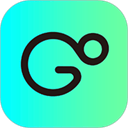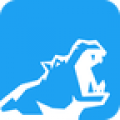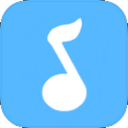修复运行时错误的方法:解决黑屏问题的有效指南
2025-02-03 17:21:00作者:饭克斯
在日常使用电脑的过程中,黑屏问题是许多用户遇到的常见故障之一。尤其是在运行某些应用程序或游戏时,黑屏现象更是频繁发生。这不仅影响了操作体验,还可能造成数据的丢失。那么如何有效解决黑屏问题呢?本文将为大家提供一份详尽的指南,帮助用户修复运行时错误,恢复正常的使用体验。
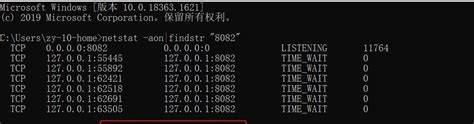
首先我们需要了解造成黑屏的常见原因。黑屏主要可能由以下几个方面引起:
软件冲突:包括操作系统、驱动程序或应用程序之间的兼容性问题。
硬件故障:如显卡、显示器、连接线等硬件设备出现问题。
系统设置:如显示设置不当、分辨率过高等问题。
病毒感染:某些恶意软件可能会导致系统异常,进而出现黑屏。
接下来我们将逐一介绍解决黑屏问题的方法:
一、重启计算机
尽管这个方法看似简单,却往往是解决问题的有效方式。许多运行时错误都是暂时性的,重启计算机可以清除内存,结束未响应的程序,恢复系统正常状态。无论是软件故障还是简单的缓存问题,重启都是第一步。
二、检查连接线及硬件
如果重启后问题依旧,建议检查显示器与计算机之间的连接线是否松动或损坏。同时确保显示器电源正常。如果条件允许,可以尝试将显示器连接到其他电脑上,确认硬件的功能是否正常。
三、进入安全模式
如果黑屏现象发生在系统启动过程中,可以尝试进入安全模式来排查问题。启动电脑时反复按下F8键,选择“安全模式”启动系统。在安全模式下,系统只加载必要的驱动程序,有助于判断是否由于驱动冲突导致的黑屏现象。如果在安全模式下能够正常使用,则可以考虑卸载最近安装的驱动程序或应用程序。
四、更新或回滚显卡驱动
显卡驱动程序的问题常常是引发黑屏的罪魁祸首。用户可以通过设备管理器检查显卡驱动的状态。在“显示适配器”中右键显卡,选择“更新驱动程序”。如果更新后还是存在问题,可以尝试回滚到之前的版本。
五、检查系统设置
确认一下系统显示设置是否正确。有可能是因为分辨率设置过高,导致显示器无法正确显示。右键点击桌面,选择“显示设置”,检查分辨率是否在显示器支持的范围内。
六、扫描并清理病毒
如果怀疑系统被病毒感染,可以使用防病毒软件进行全面扫描。许多恶意软件会影响系统的正常运行,甚而导致黑屏现象的出现。定期更新病毒库和软件,保持系统干净,是避免此类问题的有效方法。
七、重装系统
如果以上方法均无法解决问题,可能需要考虑重装操作系统。重装系统有助于清除所有潜在的系统错误和故障,但需要提前备份重要数据,避免数据丢失。在重装系统之前,确保选用正版的操作系统安装包,以保障系统的稳定性与安全性。
总之黑屏问题的出现不仅影响了正常的使用体验,也影响了工作效率。通过合理的方法排查和解决,用户可以大大减少黑屏现象的发生。希望本文提供的有效指南能够帮助到正在遭遇黑屏困扰的用户,让大家能够轻松应对这一常见的技术问题。